缩小照片的软件 PS扣图去白边的方法
更新时间:2023-09-07 15:00:45作者:xiaoliu
缩小照片的软件,在现代社会中手机成为了人们生活中不可或缺的工具之一,我们经常使用手机拍摄照片,记录下生活中的美好瞬间。有时候我们拍摄的照片可能会有一些不尽人意的地方,比如照片中的主体并不占据整个画面,或者照片的边缘出现了一些不想要的白边。此时我们就需要一款好用的软件来帮助我们进行照片的后期处理。PS扣图去白边的方法就是其中之一。通过使用这个软件,我们可以轻松地缩小照片的尺寸,并去除照片边缘的白边,使照片更加美观大方。
具体步骤:
1.首先打开PS软件,然后把素材拖动到PS中。
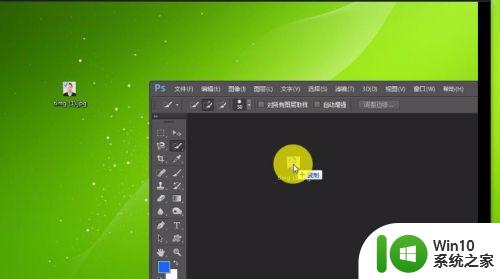
2.用快速选择工具把人物选择出来,注意耳朵部分要仔细选择。
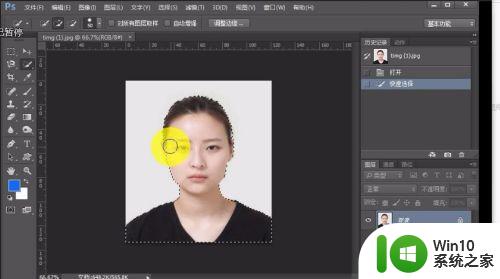
3.单击调整边缘按钮,把视图按成黑底色的。然后选择智能半径,设置像素为2.6,单击确定。
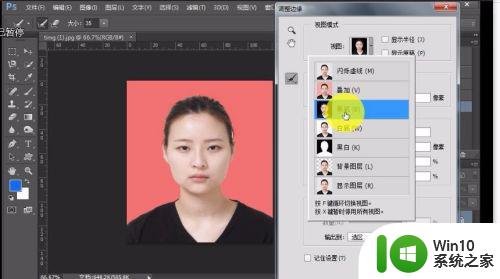
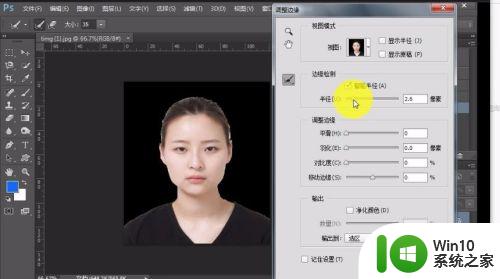
4.按下ctrl+j键拷贝选区,然后选中背景层。
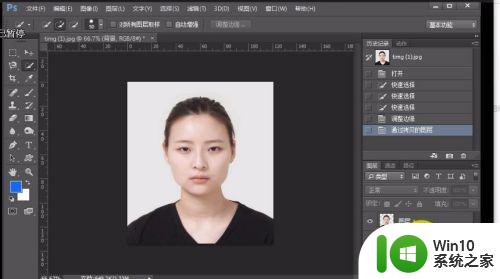
5.单击新建图层按钮,把前景色设置成蓝色。按下CTRL+DEl键填充。

6.按下CTRL++号键放大图片,我们可以看到人物边缘有白边。
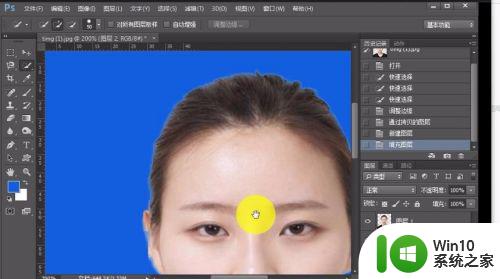
7.选中图层1,按下ctrl键用鼠标单击图层1载入选区。
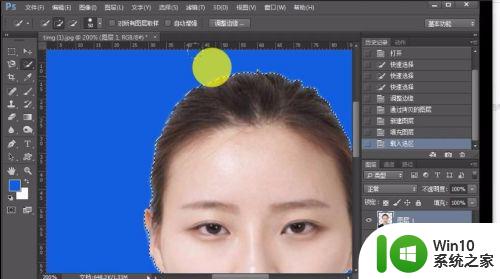
8.单击工具栏中的选择——修改——收缩,设置1个像素,然后确定。
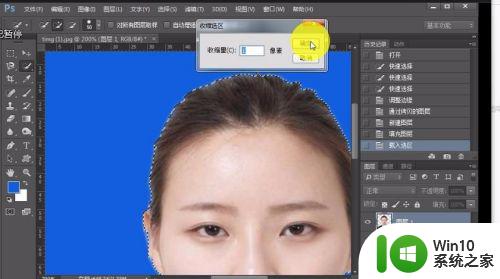
9.按下SHIFT+CTRL+I键反选,然后按下DEL键。最后再按下ctrl+d键取消选区就完成去白边了。
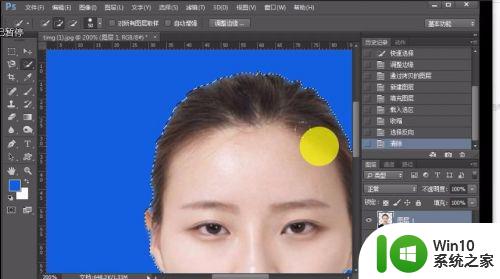
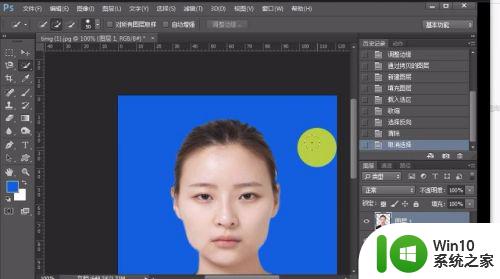
以上是关于缩小照片的软件的全部内容,如果您遇到了相同的问题,可以按照小编的方法解决。
缩小照片的软件 PS扣图去白边的方法相关教程
- ps图片处理清晰化技巧 ps去除照片模糊的方法
- 压缩图片大小怎么弄 照片压缩软件推荐
- ps图片等比例放大缩小快捷键 ps图片等比例缩小快捷键
- ps怎么把图片边缘模糊虚化 PS图片边缘模糊虚化的方法
- 图片文件夹压缩方法 照片文件夹压缩软件有哪些
- 使用PS软件给图片添加3D效果的小技巧 如何在PS软件中给图片添加逼真的3D效果
- 画图工具缩小图片的操作方法 画图工具如何缩小图片
- 如何缩小ppt图片大小 如何压缩PPT中的图片文件大小
- 怎么压缩照片文件大小 如何减小图片尺寸
- 去除图片涂鸦恢复原图 如何使用软件恢复涂鸦过的照片
- ps照片瘦脸的方法 PS照片瘦脸的技巧和步骤
- 使用360压缩软件压缩图片的方法 360压缩软件图片压缩教程
- U盘装机提示Error 15:File Not Found怎么解决 U盘装机Error 15怎么解决
- 无线网络手机能连上电脑连不上怎么办 无线网络手机连接电脑失败怎么解决
- 酷我音乐电脑版怎么取消边听歌变缓存 酷我音乐电脑版取消边听歌功能步骤
- 设置电脑ip提示出现了一个意外怎么解决 电脑IP设置出现意外怎么办
电脑教程推荐
- 1 w8系统运行程序提示msg:xxxx.exe–无法找到入口的解决方法 w8系统无法找到入口程序解决方法
- 2 雷电模拟器游戏中心打不开一直加载中怎么解决 雷电模拟器游戏中心无法打开怎么办
- 3 如何使用disk genius调整分区大小c盘 Disk Genius如何调整C盘分区大小
- 4 清除xp系统操作记录保护隐私安全的方法 如何清除Windows XP系统中的操作记录以保护隐私安全
- 5 u盘需要提供管理员权限才能复制到文件夹怎么办 u盘复制文件夹需要管理员权限
- 6 华硕P8H61-M PLUS主板bios设置u盘启动的步骤图解 华硕P8H61-M PLUS主板bios设置u盘启动方法步骤图解
- 7 无法打开这个应用请与你的系统管理员联系怎么办 应用打不开怎么处理
- 8 华擎主板设置bios的方法 华擎主板bios设置教程
- 9 笔记本无法正常启动您的电脑oxc0000001修复方法 笔记本电脑启动错误oxc0000001解决方法
- 10 U盘盘符不显示时打开U盘的技巧 U盘插入电脑后没反应怎么办
win10系统推荐
- 1 索尼笔记本ghost win10 32位优化安装版v2023.04
- 2 系统之家ghost win10 32位中文旗舰版下载v2023.04
- 3 雨林木风ghost win10 64位简化游戏版v2023.04
- 4 电脑公司ghost win10 64位安全免激活版v2023.04
- 5 系统之家ghost win10 32位经典装机版下载v2023.04
- 6 宏碁笔记本ghost win10 64位官方免激活版v2023.04
- 7 雨林木风ghost win10 64位镜像快速版v2023.04
- 8 深度技术ghost win10 64位旗舰免激活版v2023.03
- 9 系统之家ghost win10 64位稳定正式版v2023.03
- 10 深度技术ghost win10 64位专业破解版v2023.03